- ບັນຫາຂອງໄຟລ໌ temp ລຶບ
- The Best Software Recovery File
- ຟື້ນຕົວໄຟລ໌ Temp ລຶບກັບ Wondershare Data Recovery
- ເຄັດລັບສໍາລັບການກູ້ຄືນໄຟ
ບັນຫາຂອງໄຟລ໌ temp ລຶບ
A ສ່ວນ undervalued ຫຼາຍຂອງຄອມພິວເຕີທີ່ໃຊ້ Windows ເປັນການເກັບຮັກສາເອກະສານ temp ໃນມັນ. ໄຟລ໌ temp ຍັງບໍ່ໄດ້ໂດຍທົ່ວໄປ, ໃຫ້ຄວາມສໍາຄັນຫຼືຄຸນຄ່າໃດຫນຶ່ງ, ແຕ່ພວກເຂົາເຈົ້າມີພາລະບົດບາດສໍາຄັນຫຼາຍທີ່ຈະຫລິ້ນ. A ໄຟລ໌ temp ແມ່ນເອກະສານທີ່ເປັນການຊົ່ວຄາວເກັບຂໍ້ມູນໃນຂະນະທີ່ໄຟລ໌ຈະຖືກສ້າງຂຶ້ນໂດຍໂຄງການ. ໄຟລ໌ເຫຼົ່ານີ້ແມ່ນສິ່ງທີ່ລະບົບ Windows ໃຊ້ສໍາລັບການຟື້ນຂໍ້ມູນສູນເສຍຖ້າຫາກວ່າໂຄງການຫຼືຄອມພິວເຕີຢຸດຜິດປົກກະຕິ.
ໄຟລ໌ເຫຼົ່ານີ້ຈະຖືກເກັບໄວ້ໂດຍທົ່ວໄປໃນໂຟນເດີຊົ່ວຄາວ Windows, ແລະມີການຂະຫຍາຍ .TMP. ການສູນເສຍໄຟ temp ໃນຕົວຈິງແລ້ວອາດຫມາຍເຖິງວ່າທ່ານໄດ້ສູນເສຍເປັນສ່ວນຫນຶ່ງທີ່ສໍາຄັນທີ່ສຸດຂອງ System-ແລ່ນປັດຈຸບັນຂອງທ່ານແລະນໍາຂໍ້ມູນໄຟເຫຼົ່ານີ້ເປັນສິ່ງສໍາຄັນທີ່ຈະປົກປ້ອງຂໍ້ມູນຂອງທ່ານ. ບໍ່ຄວາມກົດດັນໃນໄລຍະ that-ສໍາລັບທີ່ທ່ານໄດ້ອ່ານລ່ວງຫນ້າ, ທ່ານຈະຮຽນຮູ້ໄດ້ສູນເສຍທີ່ດີທີ່ສຸດວິທີການຟື້ນຟູເອກະສານເພື່ອໃຫ້ໄດ້ຮັບໄຟລ໌ temp ຂອງທ່ານກັບຄືນໄປບ່ອນ.
The Best Software Recovery File
ການ ທີ່ດີທີ່ສຸດຊອບແວການຟື້ນຟູເອກະສານ ທີ່ຈະຟື້ນຕົວໄຟລ໌ temp ລຶບແມ່ນ Wondershare Recovery Data . ບໍ່ເຫມືອນກັບເຄື່ອງມືອື່ນ ໆ ສໍາລັບການຟື້ນຂໍ້ມູນ, Wondershare Recovery Data ຕົວຈິງສະຫນອງສິ່ງທີ່ມັນຫມັ້ນສັນຍາ. A ຄຸນນະສົມບັດບໍ່ຫຼາຍປານໃດຂອງເຄື່ອງມື Wondershare Data Recovery ແມ່ນ:

- ຟື້ນຕົວໄຟລ໌ສູນເສຍຫຼືລຶບ, ຮູບພາບ, ສຽງ, ດົນຕີ, ອີເມວຈາກອຸປະກອນການເກັບຮັກສາປະສິດທິພາບໃດ, ໄດ້ຢ່າງປອດໄພແລະສໍາເລັດການ.
- ສະຫນັບສະຫນູນການຟື້ນຟູຂໍ້ມູນຈາກຖັງ Recycle, ຮາດດິດ, ບັດຄວາມຊົງຈໍາ, ຂັບ flash, ກ້ອງຖ່າຍຮູບດິຈິຕອນແລະກ້ອງວິດີໂອ.
- ຫນັບສະຫນູນການຟື້ນຕົວຂໍ້ມູນສໍາລັບການລຶບຢ່າງກະທັນຫັນ, ຮູບແບບ, ສໍ້ລາດບັງຫຼວງການຂັບແຂງ, ການໂຈມຕີໄວຣັສ, ອຸປະຕິເຫດລະບົບພາຍໃຕ້ສະຖານະການທີ່ແຕກຕ່າງກັນ.
- Preview ກ່ອນທີ່ຈະຟື້ນຟູອະນຸຍາດໃຫ້ທ່ານເພື່ອເຮັດໃຫ້ການຟື້ນຕົວເລືອກ.
- OS ສະຫນັບສະຫນຸນ: Windows 10/8/7 / XP / Vista, Mac OS X (Mac OS X 106, 107 ແລະ 108, 109, 1010 Yosemite, 1010, 1011 El Capitan, 1012 Sierra) ກ່ຽວກັບ iMac, MacBook, Mac Pro ແລະອື່ນໆ
ດັ່ງນັ້ນ, ລັກສະນະທັງຫມົດເຫຼົ່ານີ້ມາຮ່ວມກັນເພື່ອສະແດງໃຫ້ເຫັນວ່າມີພຽງເລັກນ້ອຍທີ່ Wondershare Recovery Data ບໍ່ສາມາດເຮັດໄດ້. ໃຫ້ຂອງໃນປັດຈຸບັນສືບຕໍ່ເດີນຫນ້າແລະເບິ່ງວິທີການຟື້ນຕົວໄຟລ໌ temp ລຶບໃຊ້ Wondershare Data Recovery.
ຟື້ນຕົວໄຟລ໌ Temp ລຶບກັບ Wondershare Data Recovery
ດາວນ໌ໂຫລດ Wondershare Data Recovery ກ່ຽວກັບຄອມພິວເຕີ Windows ຫຼືຄອມພິວເຕີຂອງທ່ານ, ປະຕິບັດຕາມຂັ້ນຕອນທີ່ງ່າຍດາຍຕໍ່ໄປເພື່ອປະຕິບັດການຟື້ນຕົວເອກະສານທີ່ສູນເສຍໄປ.
ຂັ້ນຕອນທີ 1 ເລືອກປະເພດໄຟລ໌
ການຟື້ນຕົວໄຟລ໌ temp ລຶບ, ທ່ານສາມາດໄປເລືອກເອົາປະເພດເອກະສານສະເພາະໃດຫນຶ່ງເຊັ່ນ: ຮູບພາບ, ວິດີໂອ, ດົນຕີ, ອີເມລ໌ແລະເອກະສານ.

ຂັ້ນຕອນທີ 2 ບ່ອນທີ່ໄດ້ສູນເສຍ / ລຶບ / ໄຟລ໌ຮູບແບບຂອງທ່ານ?
ຫນ້າຈໍນີ້ຈະກະຕຸ້ນເຕືອນທ່ານເພື່ອສະຫນອງສະຖານທີ່ບ່ອນທີ່ໄຟລ໌ໄດ້ກ່ອນທີ່ຈະ deletion / ຖືກສູນເສຍໄປ. ຖ້າຫາກວ່າທ່ານຮູ້ຈັກຫຼືມີຄວາມຄິດຂອງດຽວກັນແຕ່ຢ່າງໃດ, ຫຼັງຈາກນັ້ນທ່ານສາມາດທ່ອງໄປຫາມັນແລະຊອຟແວການຟື້ນຟູໄຟລ໌ຈະສະແກນຄອມພິວເຕີທັງຫມົດ.

ທ່ານສາມາດໄປສະແກນເລິກຖ້າຫາກວ່າສະແກນໄວບໍ່ສາມາດຊອກຫາໄຟລ໌ລຶບຂອງທ່ານ.

ຂັ້ນຕອນທີ 3 ຟື້ນລຶບໄຟລ໌ temp
ຫຼັງຈາກການສະແກນສໍາເລັດ, ບັນຊີລາຍຊື່ຂອງໄຟລ໌ທັງຫມົດທີ່ມີຄວາມຮັບຄືນຈາກຄອມພິວເຕີຂອງທ່ານຈະໄດ້ຮັບການສະແດງໃຫ້ເຫັນ. ທ່ານສາມາດຟື້ນຕົວໄຟລ໌ temp ລຶບຈາກທີ່ນີ້ໂດຍການຊອກຫາສໍາລັບພວກເຂົາ.
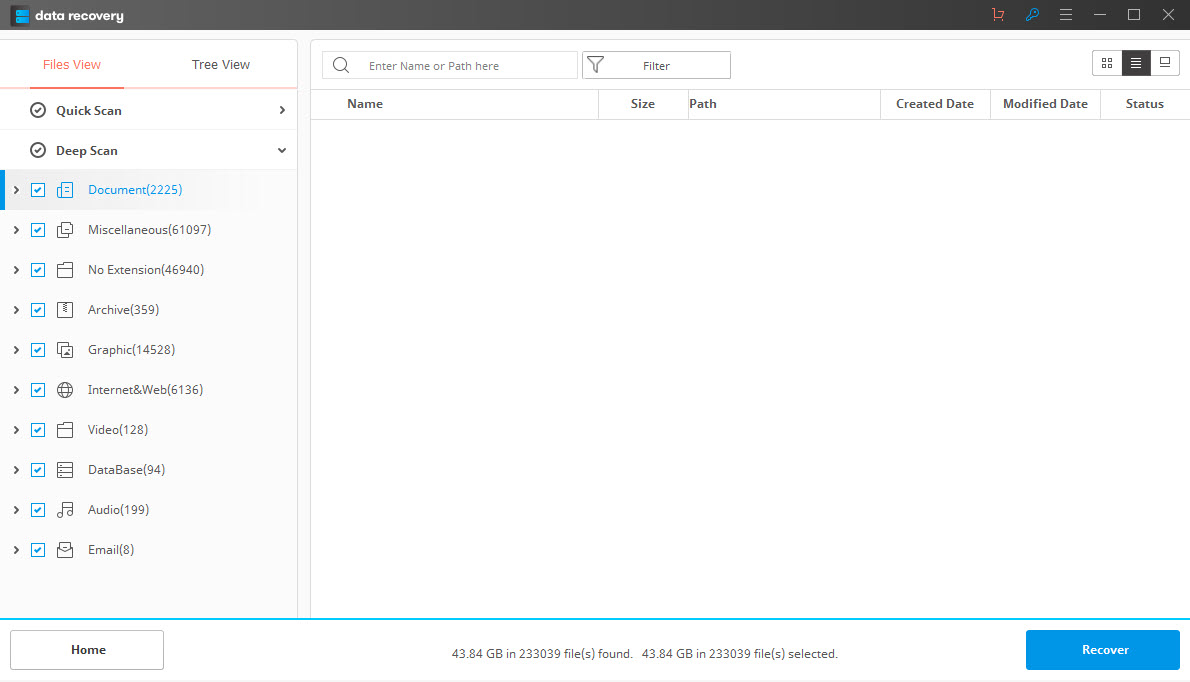
ເຄັດລັບສໍາລັບການກູ້ຄືນໄຟ
Wondershare Recovery Data ເປັນເຄື່ອງມືການຟື້ນຕົວເອກະສານທີ່ດີເລີດເສຍ. ຢ່າງໃດກໍຕາມ, ການກິນການດູແລຂອງສິ່ງອື່ນໆຈໍານວນຫນ້ອຍຈະຊ່ວຍເຮັດໃຫ້ມັນງ່າຍຕໍ່ການຟື້ນຕົວໄຟລ໌ temp ລຶບ.
- ໃນກໍລະນີໄຟໄດ້ຮັບການສູນເສຍເນື່ອງຈາກການຂັບລົດການສູນເສຍຫຼືສໍ້ລາດບັງຫຼວງ, ບໍ່ນໍາໃຊ້ມັນກ່ອນທີ່ທ່ານຈະປະຕິບັດການຟື້ນຟູ. ການນໍາໃຊ້ ຂັບແຂງ ຫຼືການເກັບຮັກສາໃນມັນຈະລົດໂອກາດຂອງການຟື້ນຕົວເອກະສານສູນເສຍໄປ.
- ບໍ່ໄດ້ສ້າງສໍາຮອງຂໍ້ມູນຂອງໄຟລ໌ໃນໄດດຽວກັນບ່ອນທີ່ພວກເຂົາເຈົ້າໄດ້ຖືກສູນເສຍໄປ.
- ເປັນປົກກະຕິສ້າງສໍາຮອງຂໍ້ມູນຂອງໄດທີ່ Windows ຖືກເກັບຮັກສາໄວ້ໃນຄໍາສັ່ງທີ່ຈະມີການຟື້ນຟູຈຸດ.
- ຊ່ວຍປະຢັດຜົນໄດ້ຮັບຂອງໄຟລ໌ temp ຟື້ນຕົວລຶບໄດ້ສະແກນເພື່ອໃຫ້ທ່ານສາມາດນໍາໃຊ້ມັນໃນພາຍຫຼັງ.
- ຫຼີກເວັ້ນການນໍາໃຊ້ພຽງແຕ່ໃດໆເຄື່ອງມືການຟື້ນຟູຂໍ້ມູນ. ການນໍາໃຊ້ຊອຟແວການຟື້ນຟູເອກະສານທີ່ເຊື່ອຖືໄດ້ແລະມີຊື່ສຽງ.
Wondershare Data Recovery ເປັນຊອຟແວການຟື້ນຟູເອກະສານທີ່ດີເລີດສໍາລັບຂອງ Windows ແຕ່ວ່າບໍ່ແມ່ນທັງຫມົດ, ມີແມ່ນຄູ່ຮ່ວມງານ Mac ຂອງມັນເຊັ່ນດຽວກັນ. ສະບັບ Mac ຂອງເຄື່ອງມືນີ້ເຮັດວຽກເທົ່າທຽມກັນປະສິດທິພາບ, ແລະ Wondershare Recovery Data ສໍາລັບ Mac ຍັງຫຼາຍທີ່ຈະນໍາໃຊ້ງ່າຍດາຍ. Thus- ບໍ່ມີສິ່ງທີ່ປະຕິບັດການລະບົບທ່ານອາດຈະໄດ້ຮັບການນໍາໃຊ້, ທ່ານສາມາດໃຫ້ແນ່ໃຈວ່າຂອງຄວາມຈິງທີ່ວ່າ Wondershare Recovery Data ຈະສາມາດຊ່ວຍໃຫ້ທ່ານໃນສະຖານະການສູນເສຍຂໍ້ມູນ.






